آئی فون پر iTunes ID تبدیل کرنا ایک سادہ مگر اہم عمل ہے، جو آپ کی ڈیوائس کے استعمال کو بہتر بناتا ہے۔ یہ تبدیلی آپ کو مختلف ایپس اور سروسز تک رسائی فراہم کرتی ہے، جس سے آپ کی خریداریوں اور ڈیٹا کو منظم کرنے میں مدد ملتی ہے۔
آپ کے iTunes ID کی تبدیلی کے پیچھے مختلف وجوہات ہو سکتی ہیں، جیسے نئے اکاؤنٹ کا آغاز یا سیکیورٹی کی بہتری۔ اس مضمون میں، ہم آپ کو مرحلہ وار طریقے سے بتائیں گے کہ آپ کیسے اپنے آئی فون پر iTunes ID کو با آسانی تبدیل کر سکتے ہیں۔
تشخیص کریں کہ آپ کو کیوں تبدیلی کی ضرورت ہے
آئی فون پر iTunes ID تبدیل کرنا کبھی کبھار ضروری ہو سکتا ہے۔ یہ تبدیلی مختلف وجوہات کی بنا پر کی جا سکتی ہے، اور اگر آپ بھی غور کر رہے ہیں تو یہ جاننا اہم ہے کہ آپ کو یہ کیوں کرنا چاہیئے۔
چلیں، کچھ اہم وجوہات پر نظر ڈالتے ہیں:
- نئی خریداری: اگر آپ نے کسی نئے ایپل ڈیوائس خریدا ہے یا آپ نے کسی دوسرے ایپل آئی ڈی پر مواد خریدا ہے تو آپ کو اپنی آئی ڈی تبدیل کرنے کی ضرورت پڑ سکتی ہے۔
- سیکیورٹی: اگر آپ کو شک ہے کہ آپ کی موجودہ آئی ڈی کی سیکیورٹی خطرے میں پڑ گئی ہے، تو اسے تبدیل کرنا ایک محفوظ طریقہ ہے۔
- خاندانی شیئرنگ: اگر آپ فیملی شیئرنگ کا استعمال کر رہے ہیں تو آپ کو اپنی آئی ڈی کو اس کے مطابق تبدیل کرنا پڑ سکتا ہے تاکہ آپ کو اپنے خاندان کے دیگر اراکین کے ساتھ مشترکہ مواد تک رسائی حاصل ہو سکے۔
- اکاؤنٹ میں مسائل: کبھی کبھار، آئی ٹیونز کی خدمات میں مسائل لاحق ہو سکتے ہیں جیسے لاگ ان نہ ہونا، جس کی وجہ سے آپ کو اپنے ایکاؤنٹ کی تبدیلی کرنے کی ضرورت پڑ سکتی ہے۔
- اپنی پسند کی ایپلیکیشنز: اگر آپ اپنی پسند کی ایپلیکیشنز میں تبدیلی کر رہے ہیں یا نئے مواد کی تلاش کر رہے ہیں، تو مختلف آئی ڈی میں سائن ان کرنا مددگار ثابت ہو سکتا ہے۔
یہ تمام وجوہات آپ کو یہ سوچنے پر مجبور کرتی ہیں کہ آپ کی موجودہ iTunes ID آپ کی ضروریات کو پورا کر رہی ہے یا نہیں؟ اگر آپ کو لگتا ہے کہ آپ کو مزید معلومات کی ضرورت ہے یا آپ کی ضروریات میں تبدیلی آئی ہے، تو آئی فون پر اپنی آئی ٹونز آئی ڈی تبدیل کرنا ایک اچھا فیصلہ ہو سکتا ہے۔
اس کے علاوہ، یہ یاد رکھیں کہ iTunes ID تبدیل کرتے وقت کچھ چیزوں کا خیال رکھنا ضروری ہے تاکہ آپ اپنے اہم ڈیٹا کو محفوظ رکھ سکیں۔
یہ بھی پڑھیں: How to Buy Airline Tickets in Urdu
iPhone پر iTunes ID تبدیل کرنے کا طریقہ
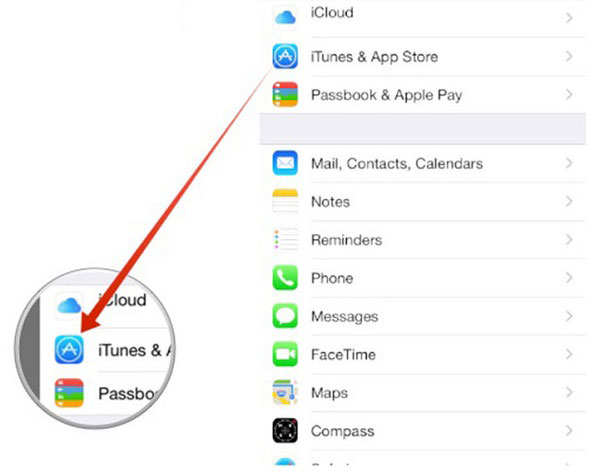
اگر آپ اپنے iPhone پر iTunes ID تبدیل کرنا چاہتے ہیں تو یہ عمل آسان ہے۔ آپ کو چند قدموں پر عمل کرنا ہوگا۔ آئیے ہم اس کو تفصیل سے دیکھتے ہیں:
Step 1: iPhone کی سیٹنگز کھولیں
سب سے پہلے، اپنے iPhone کی Settings ایپ کو کھولیں۔ یہ ایپ آپ کے فون کی ہوم اسکرین پر موجود ہوتی ہے۔
Step 2: Apple ID پر جائیں
سیٹنگز میں، اپنی نام کے ساتھ موجود Apple ID کے آپشن پر ٹیپ کریں۔ یہ آپ کے iCloud اور iTunes کی تفصیلات کا انتظام کرنے کا مقام ہے۔
Step 3: Sign Out کریں
پہلے اپنی موجودہ iTunes ID سے سائن آؤٹ کریں۔ اس کے لئے:
- Scroll کرکے نیچے جائیں اور Sign Out کے آپشن پر ٹیپ کریں۔
- اپنی Apple ID کا پاس ورڈ درج کریں اگر آپ سے پوچھا جائے۔
Step 4: نئی iTunes ID کے ساتھ سائن ان کریں
اب آپ کو اپنی نئی iTunes ID کے ساتھ سائن ان کرنا ہے۔ اس کے لئے:
- وہی Apple ID کی سیٹنگز پر واپس جائیں۔
- Sign In کے آپشن پر ٹیپ کریں۔
- اپنی نئی iTunes ID اور پاس ورڈ درج کریں۔
Step 5: تبدیلی کی تصدیق
ایک بار جب آپ سائن ان کر لیتے ہیں، تو آپ اپنی نئی iTunes ID کی تفصیلات دیکھیں گے۔ آپ کے پاس ایک نئی iTunes ID کے طور پر ساری سروسز تک رسائی حاصل ہوگی۔
خلاصہ
یہ ہے وہ سادہ طریقہ جس کے ذریعے آپ اپنے iPhone پر iTunes ID تبدیل کر سکتے ہیں۔ اگر آپ کو کوئی مشکل پیش آ رہی ہے تو سہولت کے لئے Apple کی سپورٹ ویب سائٹ بھی چیک کر سکتے ہیں۔ مزید رہنمائی کے لئے ہمیشہ موجود ہیں!
یہ بھی پڑھیں: Althrocin Tablet کیا ہے اور کیوں استعمال کیا جاتا ہے – استعمال اور سائیڈ ایفیکٹس
تبدیلی کے بعد کے مراحل
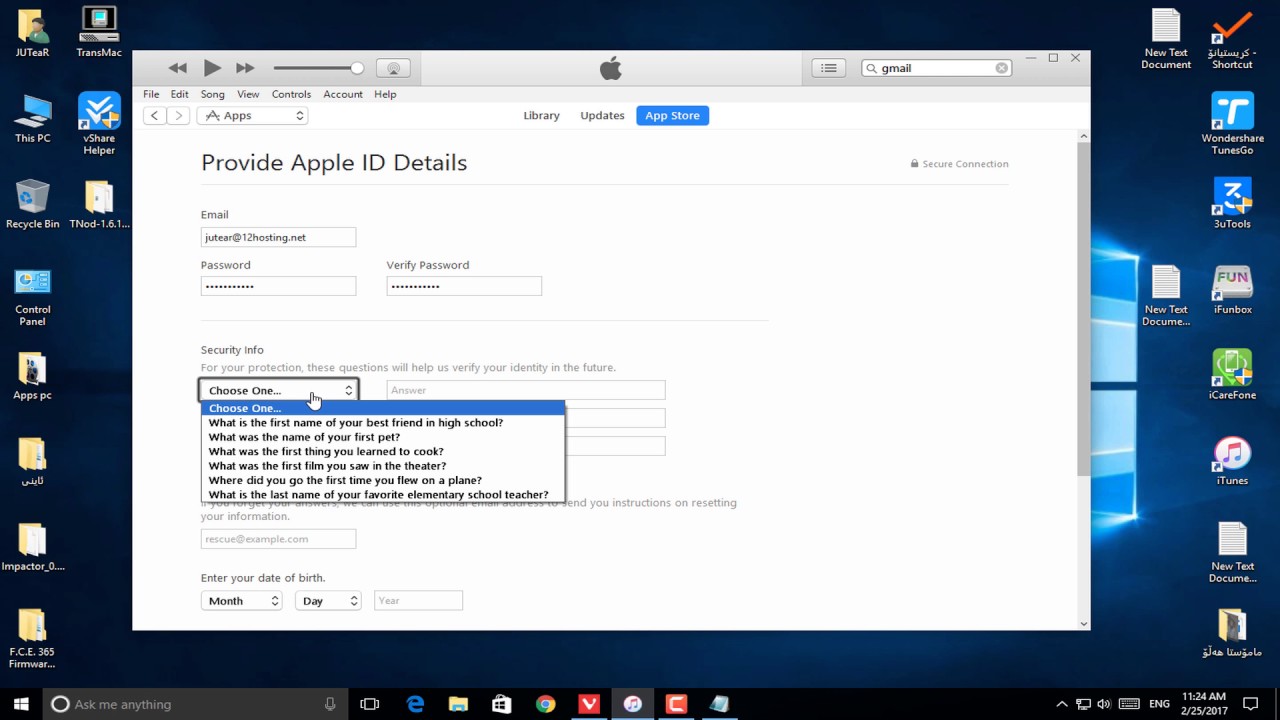
جب آپ نے اپنے آئی فون پر *iTunes ID کو تبدیل کر لیا ہے، تو یہ جاننا ضروری ہے کہ آپ کو کون سے اقدامات اٹھانے کی ضرورت ہے تاکہ سب چیزیں صحیح طور پر کام کریں۔ یہاں کچھ اہم مراحل ہیں جو آپ کو بعد میں پیروی کرنے چاہییں:
1. ایپلیکیشنز کو دوبارہ لاگ ان کریں
نئی iTunes ID سے لاگ ان ہونے کے بعد، آپ کو اپنی مختلف ایپلیکیشنز میں دوبارہ لاگ ان کرنا ہوگا:
- App Store: اپنے نئے ID کے ساتھ دوبارہ لاگ ان کریں تاکہ آپ اپنی خریداریاں اور تازہ ترین ایپس حاصل کر سکیں۔
- iCloud: اپنی iCloud کی خدمات تک رسائی حاصل کرنے کے لئے نئے ID سے لاگ ان کریں۔
- iMessage اور FaceTime: اپنی میسجنگ اور ویڈیو کالنگ کی خدمات کو فعال کریں۔
2. خریداری کا جائزہ لیں
نئی iTunes ID کے ساتھ، آپ کو اپنی پچھلی خریداریوں کا جائزہ لینا ہوگا:
- پچھلی خریداری آؤٹ آف رینج ہو سکتی ہیں، اس لئے انہیں دوبارہ چیک کریں۔
- اگر کوئی ایپلیکیشن خریدی ہے تو آپ کو دوبارہ خریدنے کی ضرورت پڑ سکتی ہے۔
3. ڈیٹا کو محفوظ کریں
اگر آپ نے آئی کلود یا آئی ٹیونز میں اپنے ڈیٹا کا بیک اپ لیا ہے، تو یہ یقینی بنائیں کہ آپ نے نئی iTunes ID کے ساتھ اپنے بیک اپ کو ریسٹور کیا ہے:
- نئی ID کے ساتھ بیک اپ کو ریسٹور کریں تاکہ ماضی کی معلومات تک رسائی حاصل کر سکیں۔
4. ایپ سینکنگ
آپ کے نئے iTunes ID کو استعمال کرنے کے بعد، اپنے آئی فون کو اپنی کمپیوٹر سے جوڑیں اور ایپ سینکنگ کا عمل مکمل کریں:
- ایپس کو بغیر کسی رکاوٹ کے آپ کے آئی فون پر سینک کریں تاکہ آپ ہر وقت اپ ڈیٹس حاصل کر سکیں۔
5. نئی سیٹنگز کو کنفیگر کریں
جب آپ کے نئے iTunes ID کے ساتھ ایپس اور سروسز کو کنفیگر کریں:
- اپنی پسندیدہ فون یا آئیکن سیٹنگز کو دوبارہ ترتیب دیں۔
یہ سب مراحل مکمل کرنے کے بعد، آپ کا iTunes ID کامیابی کے ساتھ تبدیل ہو چکا ہے اور آپ اپنے آئی فون کا بھرپور فائدہ اٹھا سکتے ہیں!
مسائل اور حل
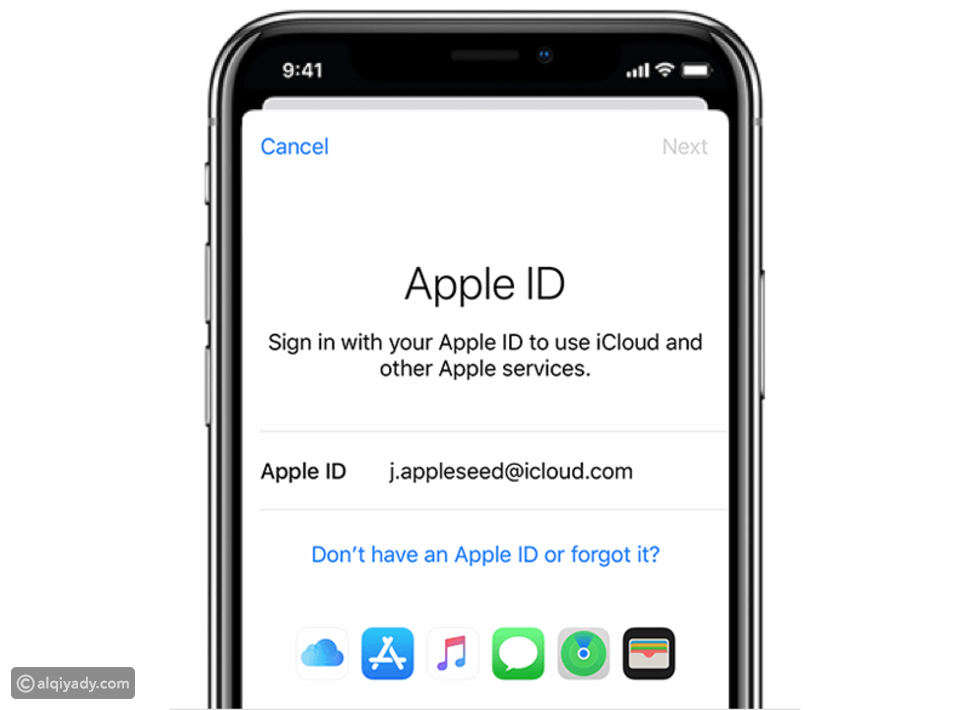
آئی فون کے صارفین کے لیے، iTunes ID کو تبدیل کرنا کبھی کبھی ایک مشکل عمل ثابت ہو سکتا ہے۔ یہ عمل چند مسائل کا باعث بن سکتا ہے، جن کا سامنا بہت سے لوگوں کو ہوتا ہے۔ یہاں ہم ان مسائل اور ان کے ممکنہ حل پر بات کریں گے تاکہ آپ بہتر طور پر اپنی iTunes ID کو تبدیل کر سکیں۔
1. پاسورڈ بھول جانا
سب سے عام مسئلہ جس کا سامنا لوگ کرتے ہیں، وہ ہے پاسورڈ بھول جانے کا۔ اگر آپ اپنا iTunes ID پاسورڈ بھول گئے ہیں تو:
- ایپل کی ویب سائٹ پر جائیں اور "Forgot Apple ID or password?" پر کلک کریں۔
- اپنی ای میل آئی ڈی یا فون نمبر درج کریں اور ہدایات پر عمل کریں۔
2. Apple ID کا استعمال دیگر ڈیوائسز پر
کبھی کچھ لوگ اپنی Apple ID کو ایک سے زیادہ ڈیوائسز پر استعمال کرتے ہیں۔ اگر آپ ایک ڈیوائس سے دوسرے ڈیوائس میں منتقل کرنے کے وقت مسائل کا شکار ہیں تو:
- یقین دہانی کریں کہ آپ نے پہلے سے اپنی پرانی Apple ID کو سائن آؤٹ کیا ہے۔
- آئی فون کو ریسٹارٹ کریں اور دوبارہ اپنی نئی iTunes ID سے سائن ان کریں۔
3. خریداری کے مسائل
کبھی کبھار جب آپ iTunes ID تبدیل کرتے ہیں تو آپ کی خریداریوں میں مشکلات پیش آ سکتی ہیں۔ ایسے میں، یہ کریں:
- اپنے iTunes یا App Store میں سائن ان کریں اور چیک کریں کہ کیا آپ کو پرانی خریداریوں تک رسائی حاصل ہے۔
- اگر کوئی خریداری نظر نہیں آ رہی تو ایپل سپورٹ سے رابطہ کریں۔
4. سیکیورٹی سوالات کا مسئلہ
اگر آپ کو اپنے سیکیورٹی سوالات کا جواب نہیں یاد آتا تو:
- iForgot ویب سائٹ پر جا کر سیکیورٹی سوالات کو ری سیٹ کریں۔
- یاد رکھیں کہ سیکیورٹی سوالات کا درست جواب دینا انتہائی ضروری ہے۔
آخر میں، آئی فون پر iTunes ID کو تبدیل کرنے کے عمل میں جو بھی مسئلہ آپ کے سامنے آئے، ان حلوں کو آزمانے سے آپ کا عمل آسان ہو جائے گا۔ اگر پھر بھی کوئی مدد درکار ہو تو ایپل سپورٹ* کا سہارا لیں۔ یہ زیادہ تر مسائل کا مؤثر حل فراہم کر سکتا ہے۔







